Ubuntu与树莓派的远程操作-putty
本文共 3427 字,大约阅读时间需要 11 分钟。
Ubuntu与树莓派的远程操作-putty
文章目录
前言
目的:了解和熟悉Linux系统的远程终端登录、远程图形桌面访问、 X图形窗口访问和FTP文件传输操作。
一、网络配置与远程登录
1.Ubuntu
a.网络配置
在Ubuntu下,将网络模式改为桥接模式
找到虚拟机,选择设置,选择网络配置器,改为桥接模式,最后确定; 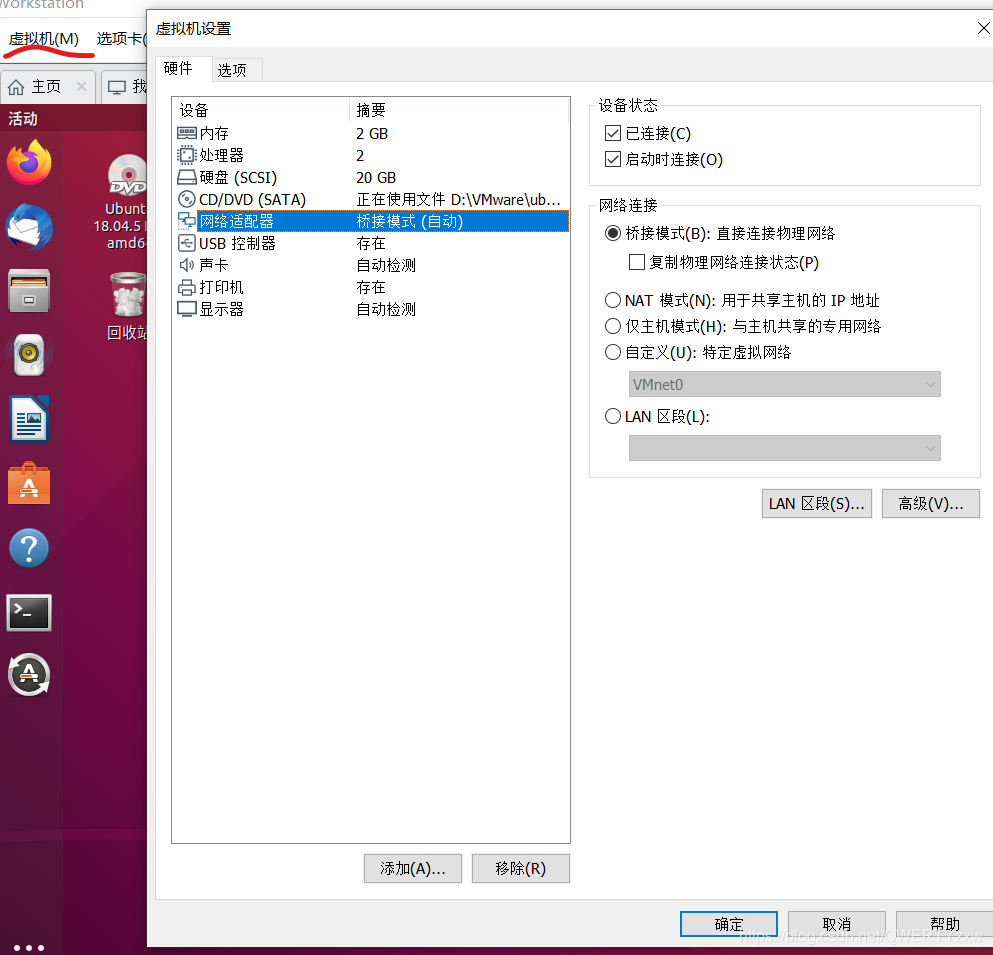 打开Ubuntu的终端,使用
打开Ubuntu的终端,使用ifconfig 我之前已经ifconfig过;因此是这样的  没有ifconfig之前,是这样的
没有ifconfig之前,是这样的  然后按照提示,安装就行;
然后按照提示,安装就行; sudo apt install net-toolsifconfig
ping这个虚拟机
ping 192.168.8.131
可以ping过
创建新用户sudo useradd -m 用户名 -s /bin/bashsudo passwd 用户名sudo adduser 用户名 sudosudo nano /etc/sudoers

 安装ssh
安装ssh sudo apt-get install openssh-server

b.远程登录
打开Putty;输入网址
 输入刚刚新建的用户:classmate1 密码:123456
输入刚刚新建的用户:classmate1 密码:123456 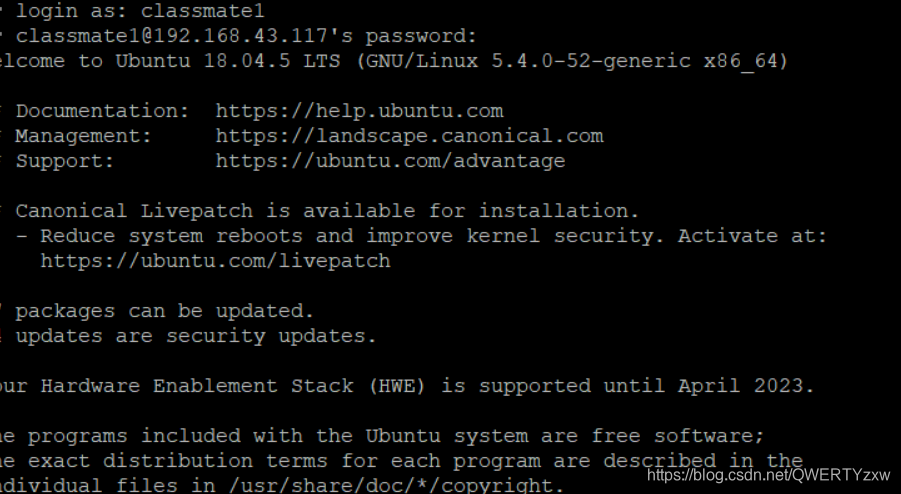 就这样,登录成功了;
就这样,登录成功了; 2.树莓派
a.网络配置
创建新用户:
putty软件百度网盘下载: 链接: . 提取码:hik4 自己的电脑上打开 putty 软件,输入树莓派的 ip ,并点击 “ Open ”; 点击 “ 否”;
点击 “ 否”; 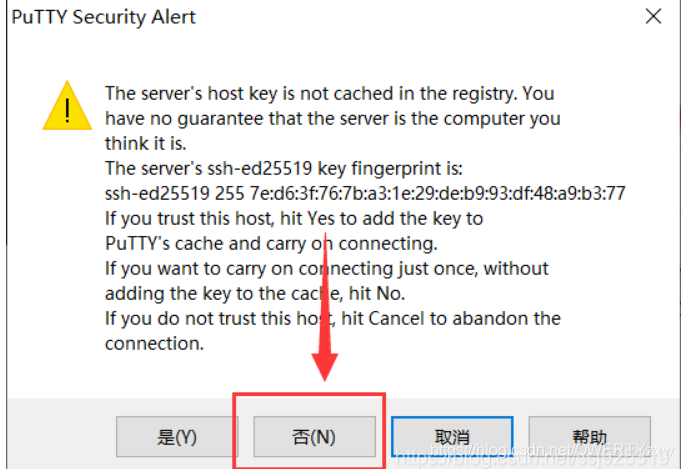 登录 pi 用户
登录 pi 用户 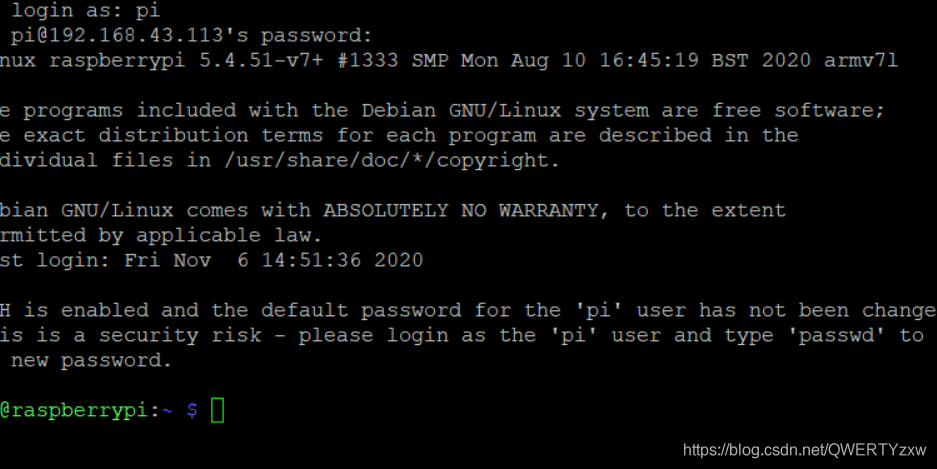 使用命令:sudo adduser classmate2 输入密码(123456),然后按5次回车键,最后输入 y 即可;
使用命令:sudo adduser classmate2 输入密码(123456),然后按5次回车键,最后输入 y 即可; 
b.远程登录
使用 putty ,输入树莓派的 ip ,然后点击 “ Open ”;
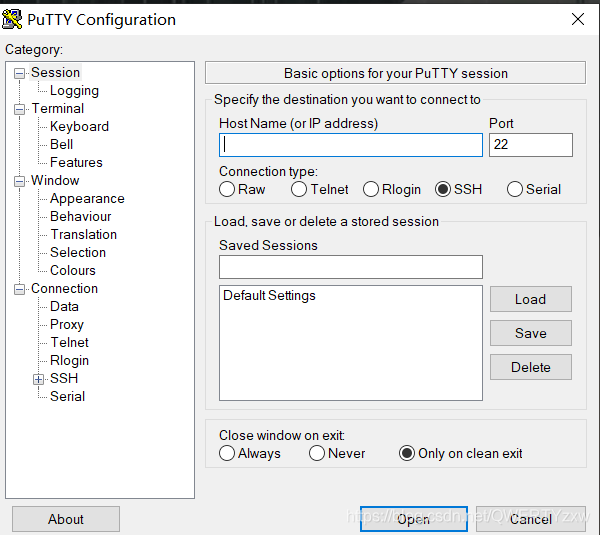 输入刚刚新建的用户:classmate2 密码:123456
输入刚刚新建的用户:classmate2 密码:123456 
二、Windows下用ftp远程登录实现文件的上传、下载
1.Ubuntu
a.配置ftp
远程连接 Ubuntu 并实现上传、下载文件,就需要开启 ftp 服务
安装ftpsudo apt-get install vsftpd

cd /etc/sudo gedit vsftpd.conf

write enable=YES; local_umask=022; anon_upload_enable=YES; anon_mkdir_write_enable=YES;  最后点击保存,并退出
最后点击保存,并退出  重启服务,使用命令:
重启服务,使用命令: service vsftpd restart 弹窗内输入一遍密码就行了 b.windows下 使用 ftp 操作 Ubuntu上传文件
windows下打开 cmd 命令行
ftp ip (Ubuntu的ip地址)

 上传文件: 使用命令:
上传文件: 使用命令:ls;列出目录; 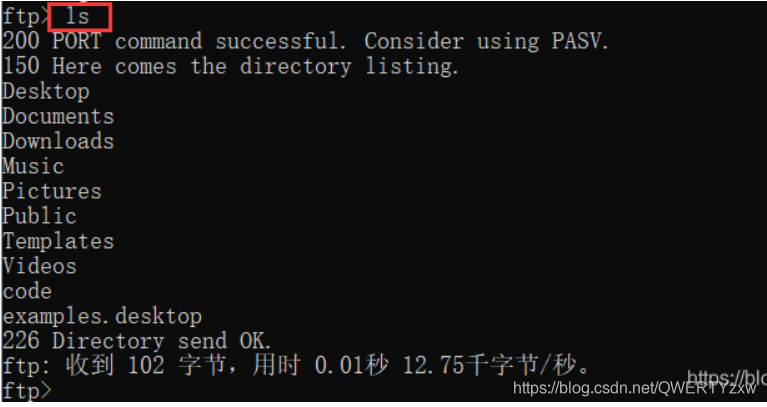 本地目录上给 Ubuntu 上传一个文件;
本地目录上给 Ubuntu 上传一个文件; 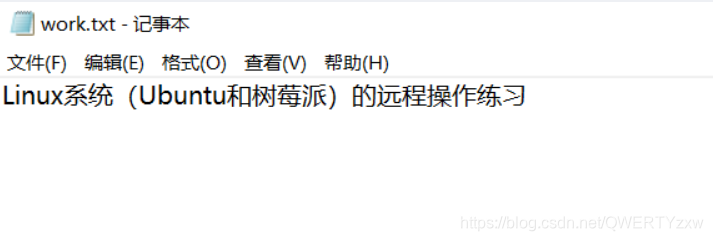 使用命令:
使用命令:cd code  使用命令:
使用命令:put + 文件路径  上传成功 Ubuntu 上登录 classmate1 用户,查看一下是否有这个文件;
上传成功 Ubuntu 上登录 classmate1 用户,查看一下是否有这个文件; 
 至此,文件上传就完成了;
至此,文件上传就完成了; c.windows下 使用 ftp 操作 Ubuntu下载文件
Ubuntu 内创建一个 back.txt 文件,保存后即可;
 cmd 内,使用命令:
cmd 内,使用命令:lcd +文件目录;  使用命令:
使用命令:cd code;  使用命令:
使用命令:get back.txt;(文件目录)  打开目录,看一下是否有 back.txt 这个文件;
打开目录,看一下是否有 back.txt 这个文件;  下载成功; 使用命令:
下载成功; 使用命令:bye ,退出;  至此,文件下载完成了。
至此,文件下载完成了。 2.树莓派
a.配置ftp
使用 puTTY 登录树莓派,用 pi 用户登录;
 使用命令:
使用命令:sudo apt-get install vsftpd; 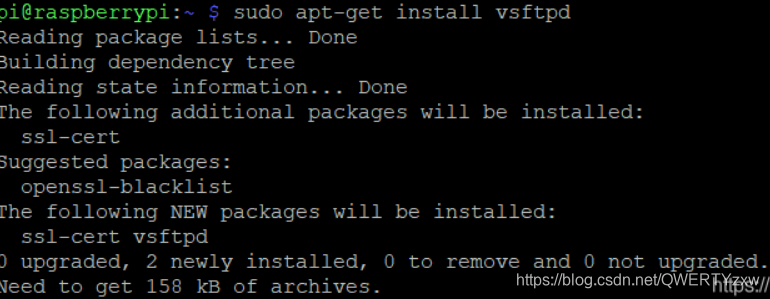 安装完成后,使用命令:
安装完成后,使用命令:sudo service vsftpd start;  使用命令:
使用命令:sudo nano /etc/vsftpd.conf;  找到下面的注释,去掉前面的 “ # ” 号
找到下面的注释,去掉前面的 “ # ” 号 anonymous_enable=NO; local_enable=YES; write_enable=YES; local_umask=022;  使用快捷键:ctrl + X ,再输入 y ,然后按回车键,即可保存并退出; 使用命令:
使用快捷键:ctrl + X ,再输入 y ,然后按回车键,即可保存并退出; 使用命令:sudo service vsftpd restart;  至此,树莓派的ftp就已经配置完成了;
至此,树莓派的ftp就已经配置完成了; b.Windows下使用ftp操作树莓派上传文件
打开cmd命令行:
使用命令:ftp+ip;  输入新建的用户名和密码;
输入新建的用户名和密码;  登录成功; 查看一下文件列表,发现没有文件,使用命令:
登录成功; 查看一下文件列表,发现没有文件,使用命令:mkdir code ,创建一个文件夹:code; 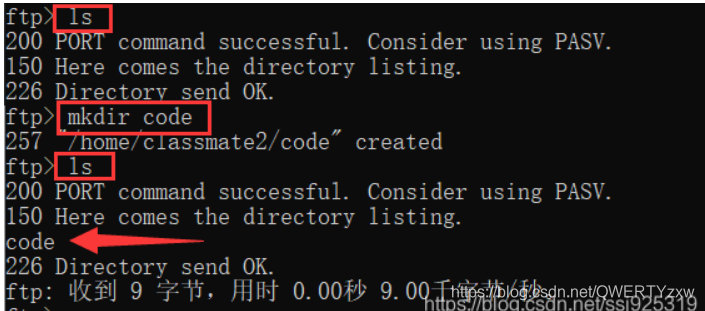 使用命令:
使用命令:cd code;  使用命令:
使用命令:put +文件目录;  上传成功;
上传成功;  至此,文件的上传就完成了;
至此,文件的上传就完成了; c.Windows下使用ftp操作树莓派下载文件
创建一个新的文件,使用命令:nano shumeipai.txt;
 输入内容后,使用快捷键:ctrl + X ,然后输入 y ,最后按回车,即可保存并退出;
输入内容后,使用快捷键:ctrl + X ,然后输入 y ,最后按回车,即可保存并退出;  创建完成了,有了这个 shumeipai.txt 文件;
创建完成了,有了这个 shumeipai.txt 文件;  使用命令:
使用命令:lcd E:\123 ,设置下载文件的本地保存目录;  使用命令:
使用命令:get shumeipai.txt;  查看是否有该文件;
查看是否有该文件;  至此,文件的下载也完成了;
至此,文件的下载也完成了; 三、windows下安装使用X server仿真软件(Xming)
Xming下载地址: .
提取码:9nfg1.连接Ubuntu
打开 putty ,在配置选项 connection -> SSH -> Auth -> X11 forwarding 处,勾选 Enable X11 forwarding ;
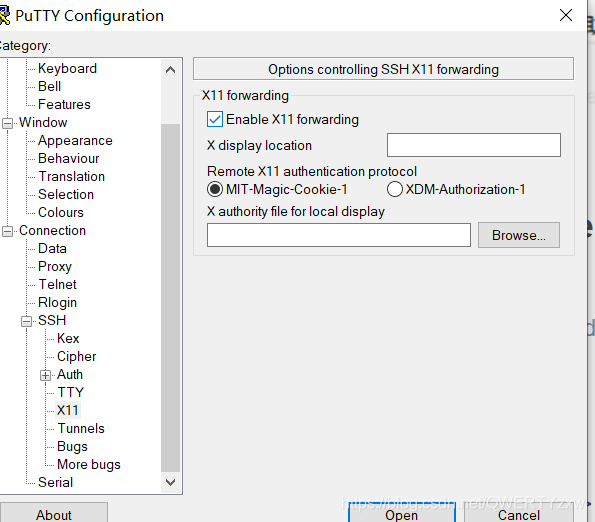 session->host name 处填写服务器IP地址,再点击 open 连接远程服务器;
session->host name 处填写服务器IP地址,再点击 open 连接远程服务器;  然后登录 classmate1;
然后登录 classmate1; 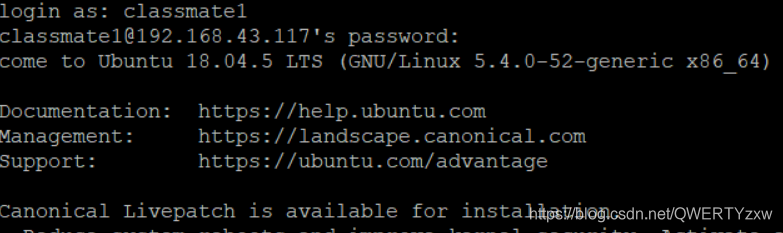 使用命令:
使用命令: set DISPLAY=xxx.xxx.xxx.xxx:0 ;(xxx.xxx.xxx.xxx是你所使用电脑windows下配置的IP地址);  使用Linux下的图形界面软件, 比如 gedit,浏览器Firefox、或其他图形游戏 等;编辑work.txt 文件;
使用Linux下的图形界面软件, 比如 gedit,浏览器Firefox、或其他图形游戏 等;编辑work.txt 文件; 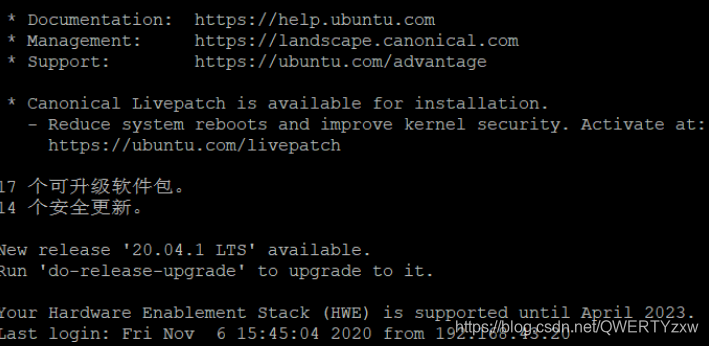 可以使用图形界面窗口了。
可以使用图形界面窗口了。 2.连接树莓派
打开 putty ,按上述方法勾选上 Enable X11 forwarding;
输入树莓派的 IP ,然后点击 Open;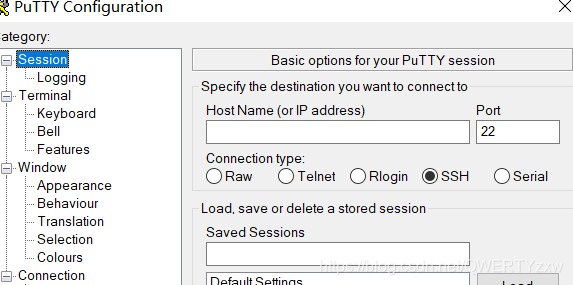 登录新建的用户 ;
登录新建的用户 ;  使用命令:
使用命令: set DISPLAY=xxx.xxx.xxx.xxx:0;  至此,就可以使用图形了。
至此,就可以使用图形了。 四、Ubuntu或树莓派上安装VNC server
1.Ubuntu
搜索安装 VNC server 的软件包;
apt-cache search vncserver

vncserver

sudo nano ~/.vnc/xstartup

 保存并退出(ctrl + x ,再按y); 安装 gnome
保存并退出(ctrl + x ,再按y); 安装 gnome sudo apt-get install gnome-panel gnome-settings-daemon metacity nautilus gnome-terminal
启动vncserver;
vncserver :1 //开启vncservernetstat -tulpn | grep vnc* //查看连接是否建立cat ~/.vnc/zcj-virtual-machine:1.log //查看日志
打开 VNC viewer;输入ip;然后点击 Continue;
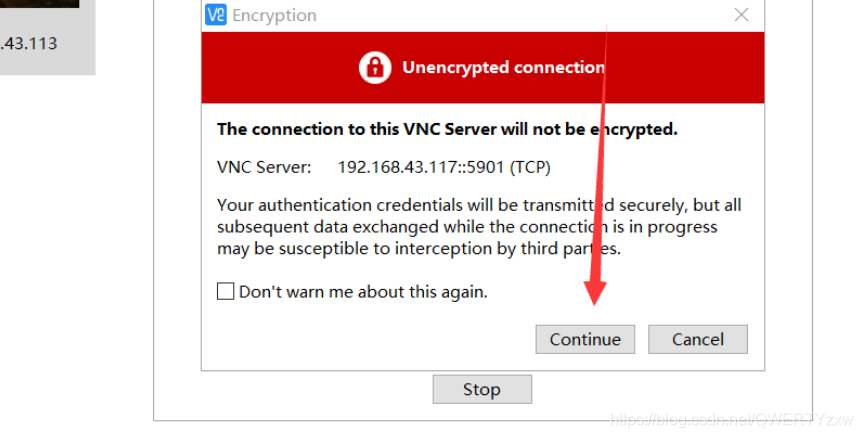 输入密码:
输入密码:  连接成功
连接成功 2.树莓派
打开安装的 VNC Viewer ;
 输入树莓派的IP地址,然后回车键;
输入树莓派的IP地址,然后回车键;  点击 Continue ;
点击 Continue ;  输入用户名和密码,再点击 OK;
输入用户名和密码,再点击 OK;  这样,就连接上树莓派了。
这样,就连接上树莓派了。 五、总结与参考资料
1.总结
Ubuntu或树莓派的远程登录它们之间有很多地方相同互通,这个需要开启ssh服务;使用Xming的远程桌面连接,就是图像界面;使用ftp上传下载文件相通的地方也还是比较多;VNC-viewer协议则是直接实现远程桌面的登陆。
2.参考资料
1: .
2: . 3: . 4: .转载地址:http://oemiz.baihongyu.com/
你可能感兴趣的文章
NMF(非负矩阵分解)
查看>>
nmon_x86_64_centos7工具如何使用
查看>>
NN&DL4.1 Deep L-layer neural network简介
查看>>
NN&DL4.3 Getting your matrix dimensions right
查看>>
NN&DL4.7 Parameters vs Hyperparameters
查看>>
NN&DL4.8 What does this have to do with the brain?
查看>>
nnU-Net 终极指南
查看>>
No 'Access-Control-Allow-Origin' header is present on the requested resource.
查看>>
No 'Access-Control-Allow-Origin' header is present on the requested resource.
查看>>
NO 157 去掉禅道访问地址中的zentao
查看>>
no available service ‘default‘ found, please make sure registry config corre seata
查看>>
No compiler is provided in this environment. Perhaps you are running on a JRE rather than a JDK?
查看>>
no connection could be made because the target machine actively refused it.问题解决
查看>>
No Datastore Session bound to thread, and configuration does not allow creation of non-transactional
查看>>
No fallbackFactory instance of type class com.ruoyi---SpringCloud Alibaba_若依微服务框架改造---工作笔记005
查看>>
No Feign Client for loadBalancing defined. Did you forget to include spring-cloud-starter-loadbalanc
查看>>
No mapping found for HTTP request with URI [/...] in DispatcherServlet with name ...的解决方法
查看>>
No mapping found for HTTP request with URI [/logout.do] in DispatcherServlet with name 'springmvc'
查看>>
No module named 'crispy_forms'等使用pycharm开发
查看>>
No module named 'pandads'
查看>>